Компания Яндекс прилагает немало усилий, чтобы стать образцовым поисковым сервисом, постоянно внедряя в него новые возможности. Одной из них является веб-сервис Яндекс.Эфир, запущенный в 2018 году. Изначально его задачей была бесплатная трансляция эксклюзивного развлекательного контента – шоу, спортивных и киберспортивных трансляций, концертов. Позже для блогеров была добавлена возможность создания собственных каналов, как в YouTube, поэтому в настоящее время популярность сервиса стремительно растёт. Но поскольку компания довольно ответственно подходит к вопросу соблюдения авторских прав, возможности скачивания видео на локальный компьютер здесь нет. Но это не значит, что получить понравившийся ролик, фильм или спортивное событие мирового масштаба невозможно в принципе. Существует несколько обходных путей, как можно скачать видео с Яндекс.Эфира, о которых мы сегодня и расскажем.
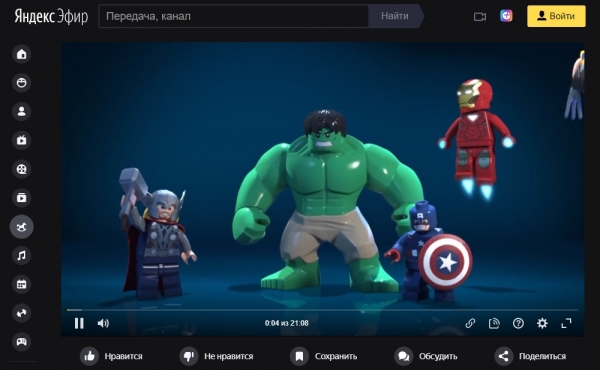
Запись экрана
Этот способ актуален всегда, для любых онлайн-сервисов, но следует понимать, что для этого придётся воспроизвести видео в полном объёме, пускай даже в фоновом режиме. То есть это не совсем скачивание, а только запись в видеофайл всего происходящего на экране. Справедливости ради отметим, что список программ, позволяющих это сделать, впечатляет. Более того, существуют и мобильные приложения подобного класса, так что при желании вы даже сможете скачать видео с Яндекс.Эфира на телефон в нужном формате и разрешении для последующего просмотра. Что касается распространения этого файла, то здесь вы сможете полагаться только на свой страх и риск и должны понимать, что скачанное видео может быть защищено авторскими правами и не предназначено для свободного распространения.
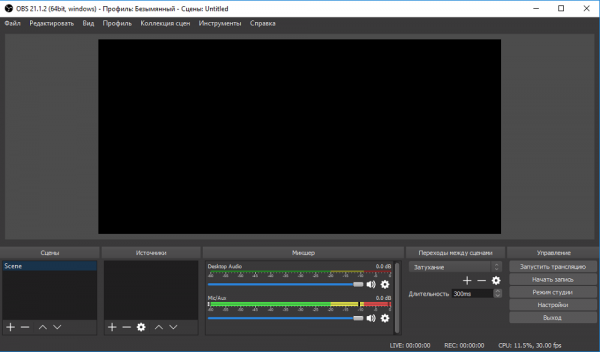
Перечень лучших, на наш взгляд, утилит для записи экрана, включает такие программы, как OBS Studio (по мнению многих экспертов – лидер сегмента), «Экранная Камера», FastStoneCapture, CamStudio, UVScreenCamera, Movavi ScreenCapture, Fraps и др.
Мы советуем использовать бесплатную русскоязычную программку «Экранная камера», очень простую, позволяющую буквально в два клика начать запись экрана, как целиком, так и его части. Она не требует установки и занимает минимум пространства на диске и в оперативной памяти. Скриншот основного экрана утилиты:
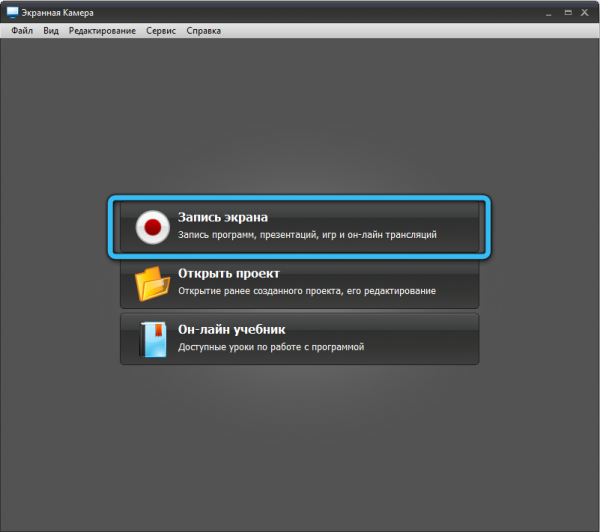
Для Android-смартфонов топ-3 лучших приложений для записи экрана выглядит следующим образом:
- V Recorder;
- AZ ScreenRecorder;
- Mobizen ScreenRecorder.
Все три утилиты присутствуют в магазине Google и не требуют наличия прав root.
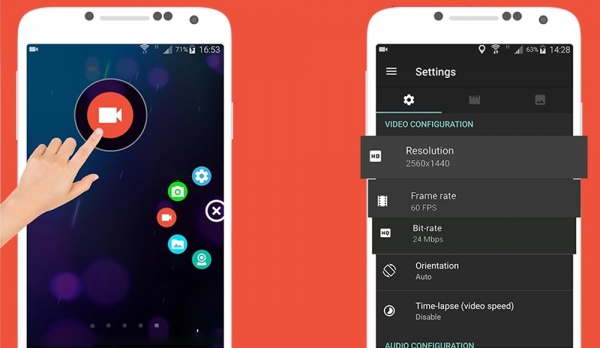
ВНИМАНИЕ. Главным недостатком этого метода является необходимость просмотра ролика на компьютере, поэтому для длительного видео он, мягко говоря, не подходит.
Поиск в исходном коде страницы
Но есть и альтернативный вариант. Правда, требующий более основательной подготовки. Хотя пугаться не стоит, знания программиста вам не нужны, важно уметь пользоваться поиском.
Пошаговый алгоритм загрузки видео по ссылке с Яндекс.Эфира:
- итак, если интересующее вас видео найдено, кликаем комбинацию Ctrl+U для просмотра кода страницы, на которой мы сейчас находимся (а точнее – текущего фрейма, но это не суть важно). Отметим, что лучше для этого использовать такие браузеры, как Firefox или Opera;
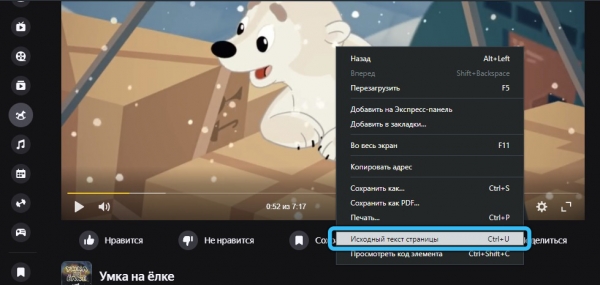
- теперь в появившемся окошке с кодом, в котором вам не нужно разбираться, жмём комбинацию Ctrl+F. Это строка поиска. Вводим здесь фрагмент «.m3u8» (кавычки набирать не нужно!);
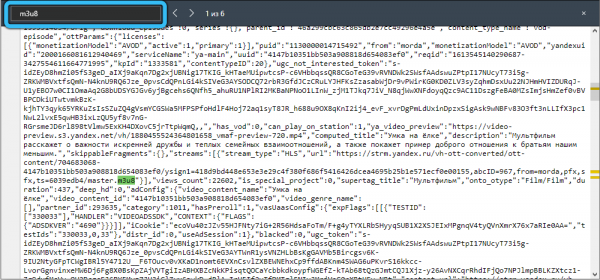
- в результате первое найденное на страничке вхождение этой фразы будет выделено другим цветом, а вам нужно мышкой выделить и скопировать в буфер весь адрес полностью, начиная с символов «https»;
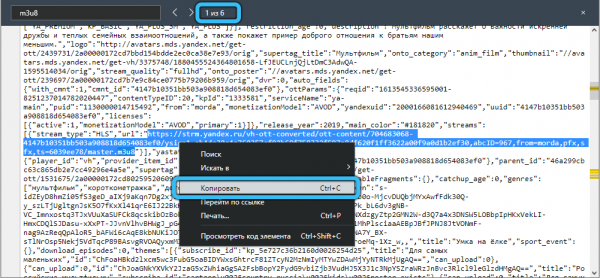
- теперь запускаем популярный проигрыватель VLC (если его нет на вашем компьютере – рекомендуем скачать и установить, он вам пригодится и в других случаях, например, для воспроизведения потокового видео по ссылке);
- жмём комбинацию Ctrl+R, откроется окно меню «Конвертировать», выбираем вкладку «Сеть» и в появившемся поле вводим нашу ссылку, жмём кнопку «Конвертировать»;

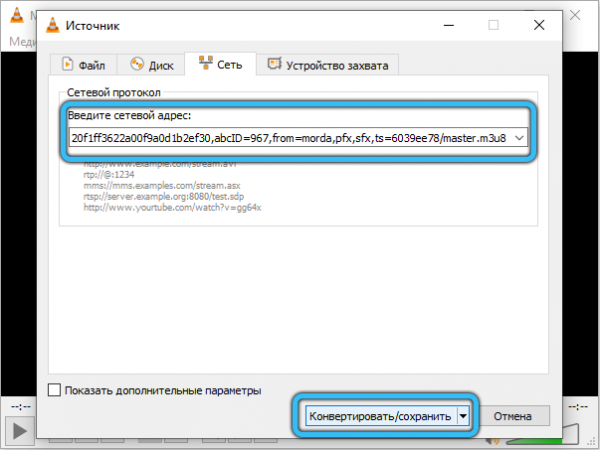
- откроется страничка настроек, где нужно указать формат записываемого видео и папку, куда оно будет сброшено. Жмём кнопку «Начать».
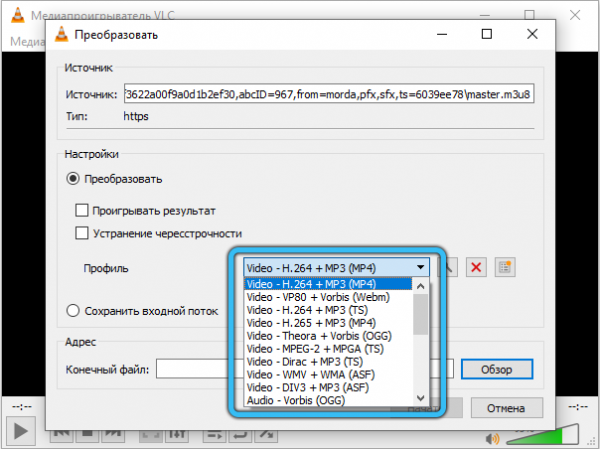
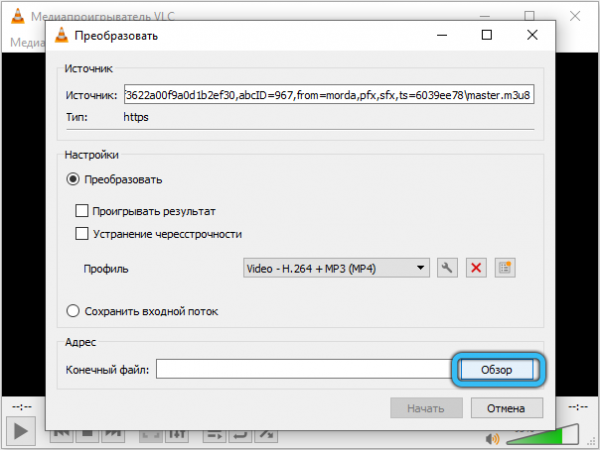
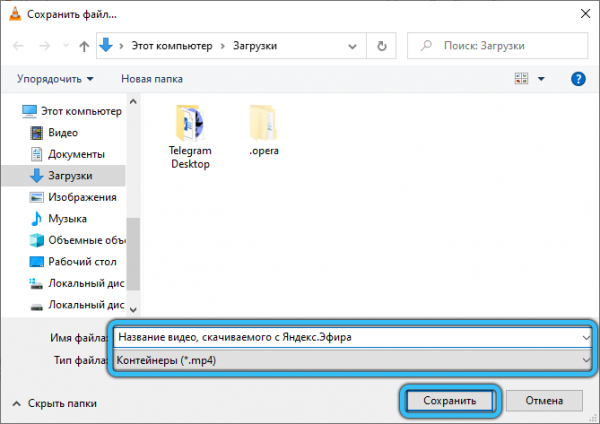
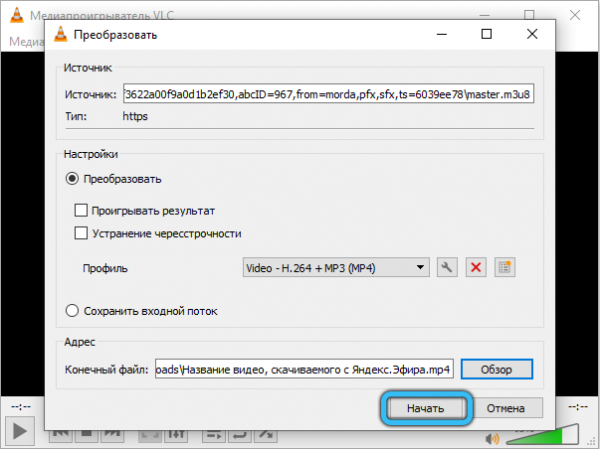
Чтобы скачать на компьютер видео с Яндекс.Эфира длительностью 20 минут (если у вас ПК средней производительности), понадобится около 2 минут, что практически равносильно времени скачивания файла такого же объёма (разумеется, не с торрента, там скорости повыше).

Вьетнамский Chrome
Многие отечественные юзеры активно используют браузер «Coc Coc», оснащённый встроенной функцией загрузки просматриваемых видеороликов. Кто не знает – это вьетнамская версия Chrome, скачать которую можно по адресу comss.ru.
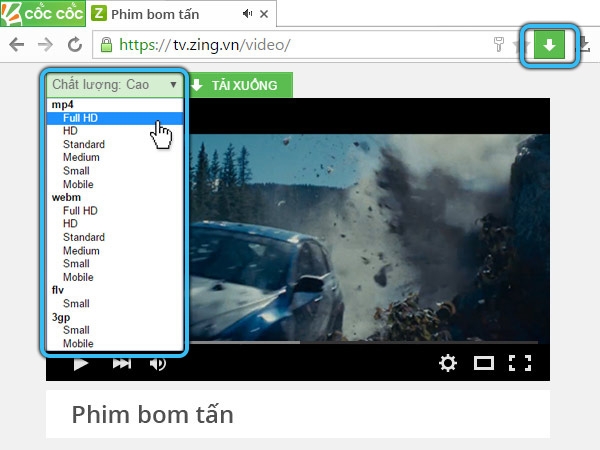
До недавнего времени браузер успешно справлялся и с Яндекс.Эфиром, но затем что-то сломалось или в нём, или постарались программисты российского поисковика, и на момент написания статьи скачать ролик с Яндекс.Эфира вьетнамским браузером уже было нельзя. Как обстоят дела сейчас, можете проверить самостоятельно.
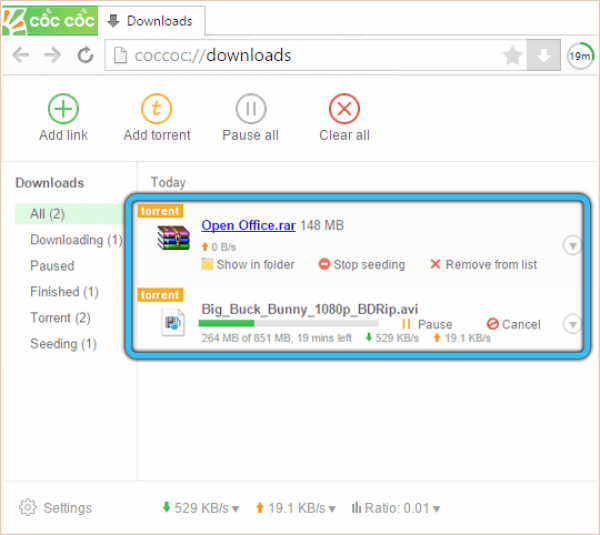
Использование JDownloader 2
Этот вариант схож со вторым, но есть различия. Во-первых, здесь используется не видеоплеер, а специализированная программа, которая работает немного быстрее.
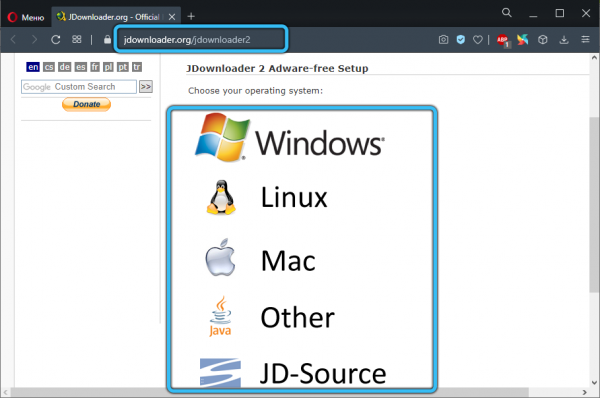
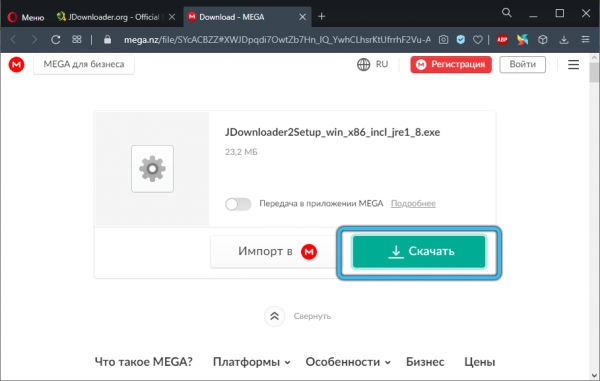
Во-вторых, для получения ссылки на видео не обязательно искать её в исходном коде. Достаточно найти на Яндекс.Эфире интересующее вас видео и запустить его, а затем установить курсор мыши на любом месте проигрываемого видео и кликнуть ПКМ. Появится контекстное меню, в котором нужно выбрать пункт «Копировать ссылку на видео».
Если такого пункта не окажется, тогда используем более трудоёмкий вариант с исходным кодом.
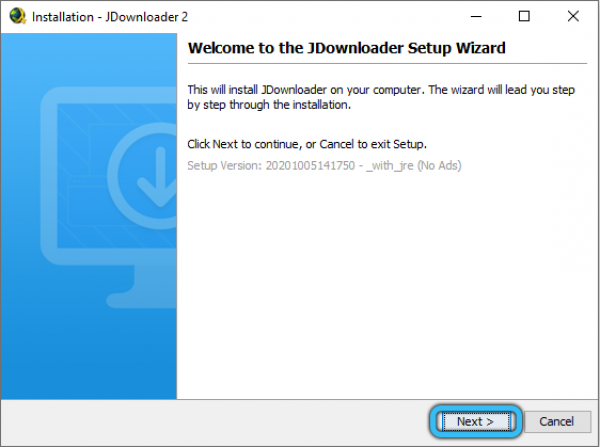
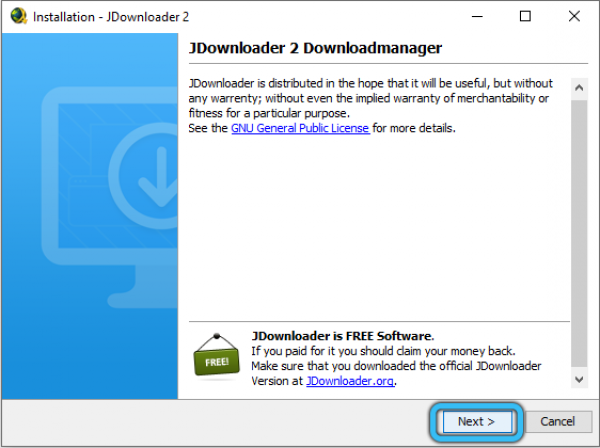
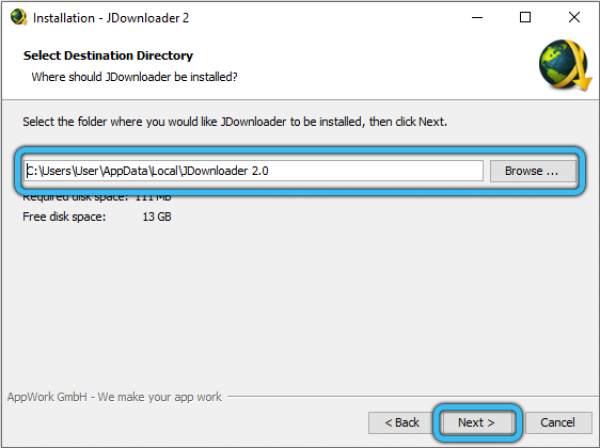
Ищем нужную нам утилиту JDownloader 2, скачиваем, устанавливаем. Она бесплатная и русифицированная. При первом запуске программы необходимо выполнить простые настройки – выставляем все галочки, если программа попросит обновиться (если вы скачали не самую свежую версию), соглашайтесь, хуже точно не будет.
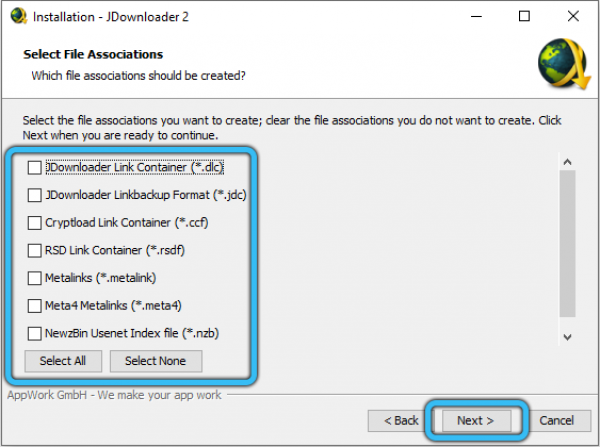
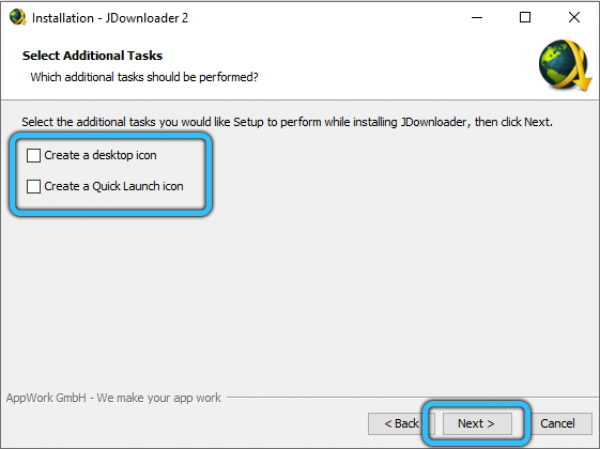
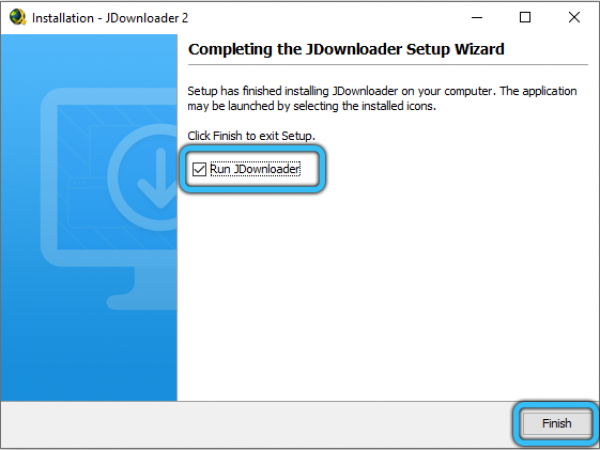
Когда утилита инсталлирована и настроена, идём в меню «Захват ссылок» и вставляем скопированную в буфер ссылку на вожделенное видео. После нажатия «Продолжить» JDownloader 2 начнёт собирать информацию о контенте, доступном для загрузки на страничке – кроме видео, программу интересуют и изображения, и музыка, и документы. Нам весь этот мусор не нужен, поэтому в правом блоке снимаем все флажки, оставив только галочку на нашем файле.

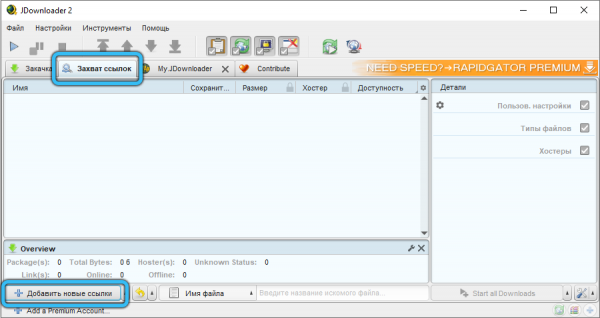
Теперь для скачивания видеороликов и фильмов с Яндекс.Эфира выбираем нужный формат и жмём кнопку «Начать скачивание».
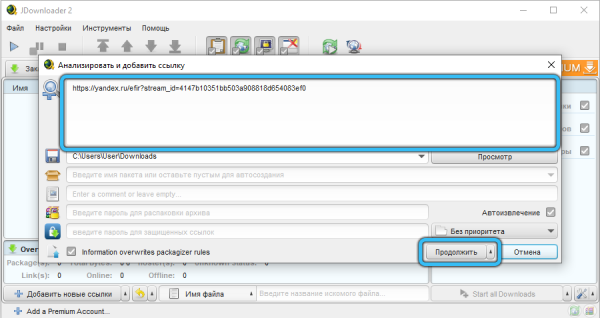
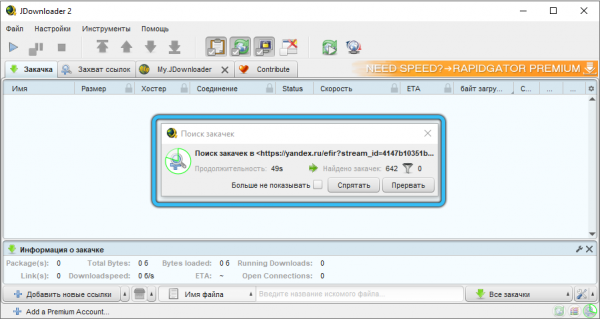
Отметим, что этот вариант хуже конвертирования через VLC – с видео он справляется на ура, а вот со звуком – не всегда. В частности, если ролик записан в формате с раздельными потоками видео/аудио (например, HLS), изображение будет без звука, его тоже нужно скачивать, проставив соответствующую галочку, а затем объединить оба файла в один.
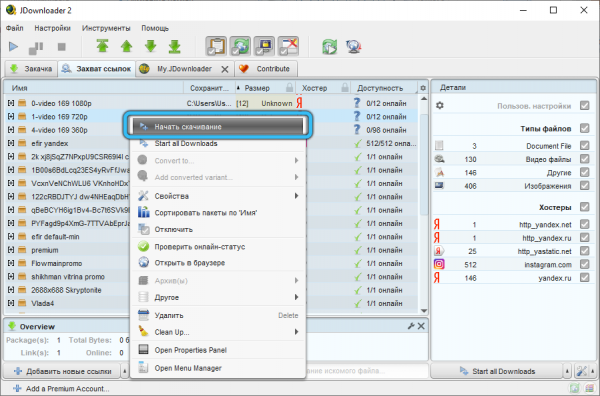
Теперь вы знаете, как осуществляется скачивание видео с Яндекс.Эфира, и хотя первый метод покажется вам худшим, он работает во всех случаях, в то время как остальные с поставленной задачей могут и не справиться.





